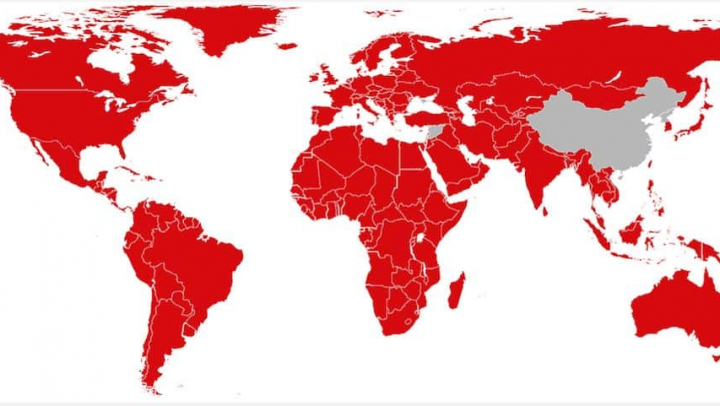Как да нулирате и изчистите DNS кеша в Windows 10
Прочистване на DNS кеша:
DNS кешът е повреден? Изправени пред DNS проблеми или проблеми? Тогава може би трябва да изчистите DNS кеша от Windows. Ако компютърът ви е трудно да достигне до определен уебсайт или сървър. Тогава проблемът може да се дължи на повреден локален DNS кеш. Повечето пъти лошите резултати се кешират, може би поради DNS Cache Poisoning и спуфинг. Следователно трябва да се изчисти от кеша, за да позволи на вашия компютър с Windows да комуникира правилно с хоста.
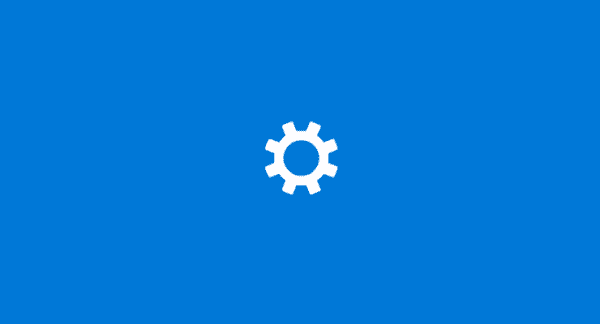
Обикновено има три вида кешове в Windows които можете да изплакнете лесно:
- Кеш памет
- DNS кеш
- Кеш за миниатюри
Изчистването на кеша на паметта може да освободи малко системна памет, докато изчистването на кеша с миниатюри може да освободи място на вашия твърд диск. Изчистването и изчистването на DNS кеша може да реши проблема с вашата интернет връзка. Ако изтриете кеша на DNS резолвера. Тя може да помогне за разрешаването на проблеми, свързани с DNS в Microsoft Windows 10. Проблемите ще включват уеб сайт не намери грешки. Или невъзможност да видите определени уеб страници, които са се променили.
1. Команда на Windows:
Можем да използваме този процес за нулиране на кеша на DNS резолвера. следните стъпки:
- Изберете Започнете бутон, след което въведете cmd .
- Кликнете с десния бутон Командния ред , след това изберете Изпълни като администратор .
- След това напишете ipconfig / flushdnsthen Натиснете Въведете . (уверете се, че има място пред наклонената черта).

Кешът на DNS Resolver ще се изчисти, когато командното поле се появи на екрана ви за частица секунда.
Прочистване на кеша за разрешаване на DNS:
Всеки път, когато посетите уебсайт, използвайки името на неговия домейн (т.е. microsoft.com). След това браузърът ви директно ще стигне до DNS сървър, където научава IP адреса на този уебсайт. След това директно ще ви отведе до този уебсайт. В Windows се създава запис на IP адреса, към който сочи името на домейна. Така че, ако посетите същия уебсайт отново, информацията ще има бърз достъп. Тези записи, които се създават и (измиват), съставят кеша на DNS Resolver.
2. Windows PowerShell:
- преподавайте Започнете бутон, след което въведете Powershell .
- Изберете Windows PowerShell .
- Въведете следната команда, след което натиснете Въведете :
- clear-DnsClientCache
Вижте също: Как да защитя с парола USB устройство в Windows